Ako opraviť pavián s kódom chyby Destiny 2?
V tomto článku sa pokúsime vyriešiť problém „Kód chyby: Pavián“, s ktorým sa hráči Destiny 2 v hre stretávajú.

Hráči Destiny 2, v hre „Odstránené z herného sveta. Skúste to znova. Môže sa vyskytovať problém s vaším internetovým pripojením.“anásledne „Kód chyby: Pavián/strong>"Obmedzenie prístupu k hre z dôvodu výskytu silného>" problému. Ak sa stretnete s takýmto problémom, môžete nájsť riešenie podľa nižšie uvedených návrhov.
Čo je pavián s kódom chyby Destiny 2?
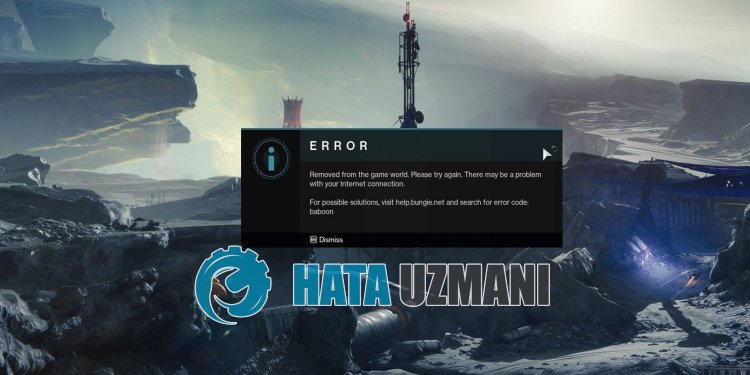
Chyba Destiny 2 "Kód chyby: Pavián" sa vyskytuje v dôsledku nestabilnej prevádzky internetu.
Napríklad; Takáto chyba sa môže vyskytnúť z mnohých dôvodov, ako napríklad neodpovedanie servera DNS, problémy s pingom, problémy s vyrovnávacou pamäťou internetu.
Na tento účel sa pokúsime problém vyriešiť tak, že vám povieme niekoľko návrhov.
Ako opraviť pavián s kódom chyby Destiny 2
Ak chcete túto chybu opraviť, riešenie problému nájdete podľa nižšie uvedených návrhov.
1-) Zaregistrujte ďalší server DNS
Problém môžeme odstrániť registráciou iného servera DNS v počítači.
- Otvorte Ovládací panelavyberte možnosť Sieťainternet
- Na obrazovke, ktorá sa otvorí, otvorte Centrum sietíazdieľania.
- Kliknite na položku Zmeniť nastavenia adaptéra vľavo.
- Kliknutím pravým tlačidlom myši na typ pripojenia otvoríte ponuku Vlastnosti.
- Dvakrát kliknite na internetový protokol verzie 4 (TCP /IPv4).
- Použime nastavenia zadaním servera Google DNS, ktorý uvedieme nižšie.
- Preferovaný server DNS: 8.8.8.8
- Iný server DNS: 8.8.4.4
- Potom kliknite na Overiť nastavenia pri ukončeníakliknite na tlačidlo „OK“apoužite akcie.
Po tomto procese prejdime na náš ďalší návrh.
2-) Skontrolujte svoje pripojenie
Problém, ktorý sa vyskytuje v internetovom pripojení, môže spôsobiť veľa chýb.
Ak sa vaše internetové pripojenie spomaľuje alebo je odpojené, dajte nám niekoľko návrhov, ako to vyriešiť.
- Ak sa rýchlosť vášho internetu spomaľuje, vypnite modemapotom ho znova zapnite. Tento proces trochu odbremení váš internet.
- Problém môžeme odstrániť vymazaním vyrovnávacej pamäte internetu.
Vymazať vyrovnávaciu pamäť DNS
- Na úvodnej obrazovke vyhľadávania zadajte cmdaspustite ho ako správca.
- Na obrazovke príkazového riadka zadajte nasledujúce riadky kódu v poradíastlačte kláves enter.
- ipconfig /renew
- ipconfig /flushdns
- resetovať netsh int ipv4
- resetovať netsh int ipv6
- netsh winhttp reset proxy
- resetovať netsh winsock
- ipconfig /registerdns
- Po tejto operácii sa zobrazí, že vyrovnávacia pamäť DNSaservery proxy boli úspešne vymazané.
Po tomto procese môžete reštartovať počítačaskontrolovať, či problém pretrváva.
3-) Vypnite modem
Nestabilné sieťové pripojenie spôsobí, že narazíte na rôzne chyby pripojenia, ako je táto.
Ďalším návrhom na vyriešenie nestabilného alebo problematického internetového pripojenia je reštartovanie modemu.
Na tento účel modem vypniteapo 20 sekundách ho znova zapnite. Počas tohto procesu sa vaša IP adresa zmeníazabráni rôznym problémom so sieťou.
Keď budete mať prístup na internet, môžete ovládať Destiny 2 jeho spustením.
4-) Vytvorte súkromný port pre Destiny 2
Ak vám nevyhovuje žiadny z vyššie uvedených návrhov, môžeme problém vyriešiť nastavením portu nakonfigurovaného pre Destiny 2.
- Na úvodnej obrazovke vyhľadávania napíšte „Windows Defender Firewall“aotvorte ju.
- Kliknite na "Rozšírené nastavenia" na ľavej strane obrazovky, ktorá sa otvorí.
- Kliknite na možnosť „Prichádzajúce pravidlá“ na ľavej strane okna, ktoré sa otvorí,ana pravej strane kliknite na možnosť „Nové pravidlo“.
- V novom okne, ktoré sa otvorí, vyberte možnosť „Port“akliknite na tlačidlo „Ďalej“.
- Po tomto procese vyberte možnosť „UDP“, do poľa zadajte port, ktorý ponecháme nižšie,akliknite na tlačidlo „Ďalej“.
- 3074, 3097
- Potom vyberte možnosť „Povoliť pripojenie“, stlačte tlačidlo „Ďalej“, nastavte tri možnosti ako vybratéakliknite na tlačidlo „Ďalej tlačidlo .
- Potom zadajte názov portu, na ktorom sme vykonali proces inštalácie,astlačte tlačidlo „Dokončiť“.
Potom spustite Destiny 2azistite, či problém pretrváva.
5-) Skontrolujte server
Problémy v spojení so serverom môžu spôsobiť rôzne chyby, ako je táto.
Preto možno budeme musieť skontrolovať, či na serveroch prebieha údržba.
Na odkaz nižšie môžete skontrolovať servery Destiny 2.
![Ako opraviť chybu servera YouTube [400]?](https://www.hatauzmani.com/uploads/images/202403/image_380x226_65f1745c66570.jpg)
























